文章詳情頁
Win11如何查看IP地址?Win11查看IP地址的方法
瀏覽:92日期:2022-11-14 15:35:48
每臺電腦都有一個屬于自己的IP地址,我們在進行一些操作的時候也需要用到這個IP地址,那么Win11系統要如何查看自己的IP地址呢?下面就和小編一起來看看要如何操作吧。
Win11查看IP地址的方法
方法一
1、首先我們打開菜單選項中的設置功能;
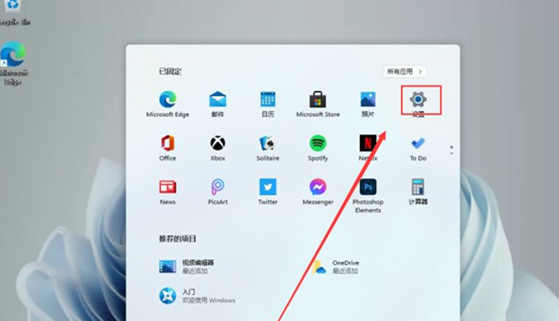
2、這時我們可以在設置中找到【Network & internet】選項,然后點擊進入;
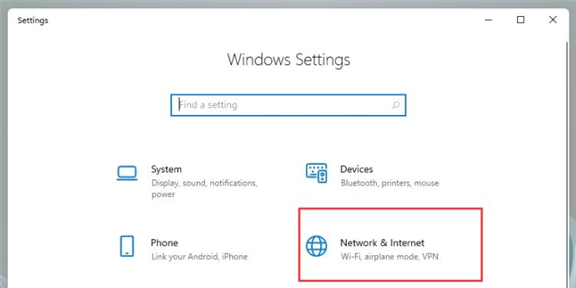
3、在進入該界面后,我們在其右側選中【Properties】選項;
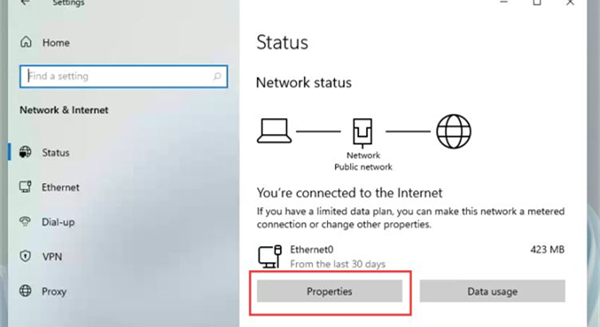
4、這時我們就可以在列表中看到我們的IP地址啦!
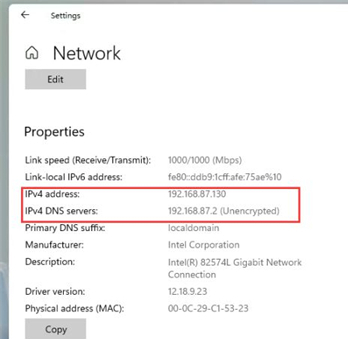
方法二
1、首先按住鍵盤的 win + R 鍵,啟動運行功能;
2、然后在運行框中輸入指令 cmd ;
3、接著在命令框中輸入 ipconfig /all 按下回車確認;
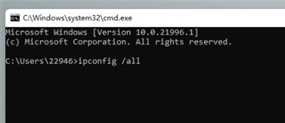
4、這時我們就可以在信息中看到我們的IP地址啦。
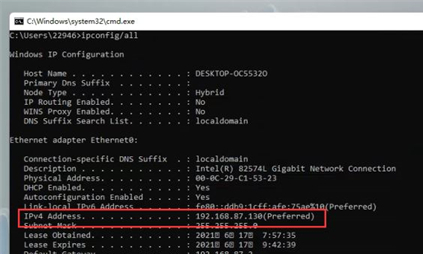
相關文章:
1. 如何一鍵關閉所有程序?Windows系統電腦快捷關閉所有程序教程2. Win10怎么卸載virtualbox?Win10升級提示立即卸載virtualbox怎么卸載?3. Win10任務欄不會隱藏怎么辦?Win10隱藏任務欄教程4. Win10 20H2文件夾隱藏了怎么顯示?5. Win10如何設置自動獲取ip地址?Win10設置自動獲取IP操作步驟6. Win10玩植物大戰僵尸原版時顯卡驅動怎么更新?7. Win7如何共享打印機?共享打印機的方法8. Win7系統任務管理器已被系統管理員停用怎么辦?9. 非uefi怎么安裝Win11?非uefi安裝Win11的方法教程10. Win10電腦自帶的微軟輸入法怎么卸載?
排行榜

 網公網安備
網公網安備